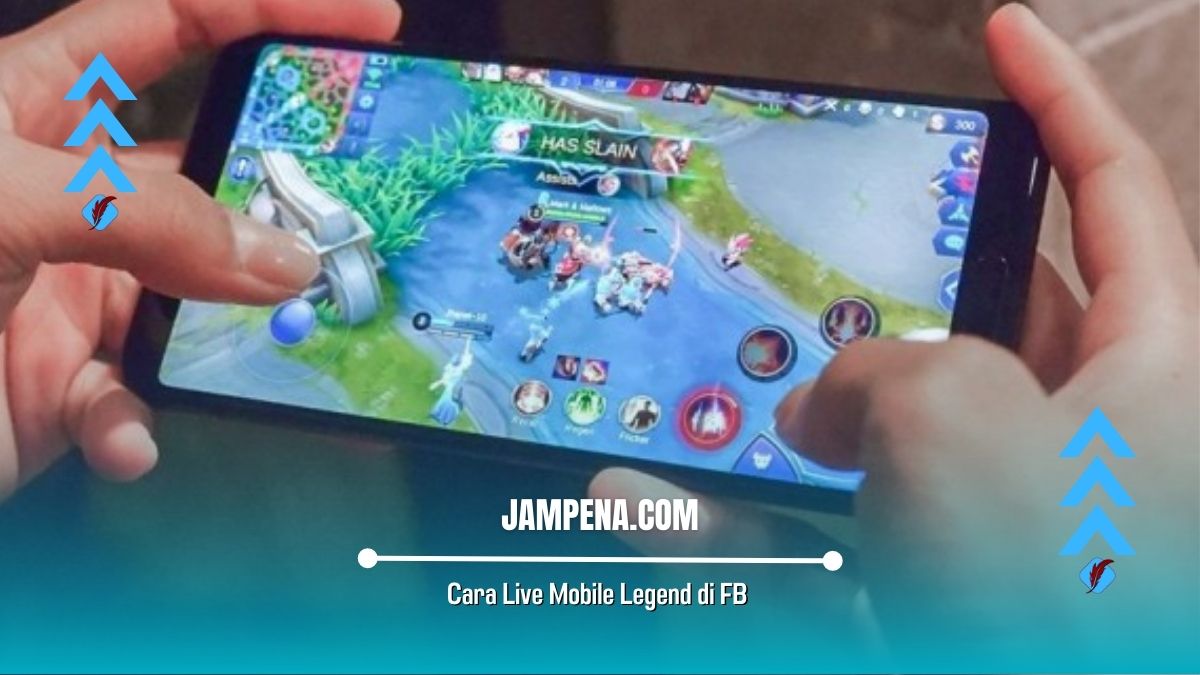Mungkin bagi sebagian pengguna masih belum mengetahui cara live mobile Legend di FB. Untuk itu, kami di sini akan sedikit membahas caranya yang dapat kamu coba ikuti.
Seperti yang kita ketahui bahwa semua orang tentunya sangatlah sedang dalam bermain game. Game menjadi salah satu cara yang dapat dimainkan untuk refreshing di tengah-tengah kesibukan.
Saat ini terdapat salah satu game yang tengah populer dan banyak sekali dimainkan, tersebut yaitu mobile Legends.
Tentunya game tersebut tidak hanya dapat kamu manfaatkan untuk mengisi waktu luang saja. Melainkan juga dapat digunakan sebagai alat untuk menghasilkan uang tambahan.
Cara untuk menghasilkan pundi-pundi uang di mobile legends ini dengan melakukan live streaming. Saat ini kamu dapat melakukan live streaming dengan cukup mudah tanpa memerlukan perlengkapan canggih.
Karena kamu hanya perlu bermodalkan sebuah handphone saja dan kamu dapat langsung melakukannya. Pada umumnya, biasanya banyak sekali para pengguna yang melakukan live streaming melalui YouTube.
Namun ternyata Facebook juga dapat menjadi salah satu jalan alternatif bagi kamu yang ingin melakukan live streaming mobile Legends.
Terlebih lagi, aplikasi Facebook ini sudah terintegrasi dengan game mobile Legends, sehingga kamu dapat melakukan live dengan mudah.
Sebenarnya ada banyak sekali cara yang dapat dilakukan oleh para pengguna untuk melakukan live streaming mobile Legends di Facebook.
Diantaranya yaitu dengan menggunakan fitur bawaan aplikasi, memanfaatkan aplikasi pihak ketiga sampai menggunakan peralatan tambahan.
Namun bagi kamu yang masih bingung dengan caranya, maka kamu tidak perlu khawatir. Karena kami disini akan sedikit memberikan cara live mobile Legends di FB yang dapat kamu ikuti.
Cara Live Mobile Legend di FB
Ada beberapa langkah-langkah cara live mobile Legends di Facebook yang dapat kamu lakukan yaitu sebagai berikut:
1. Memanfaatkan Fitur Di Dalam Permainan
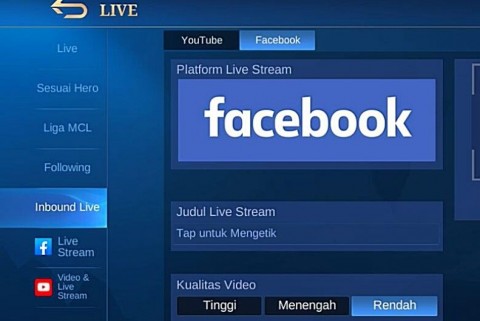
- Langkah pertama yang dapat kamu lakukan yaitu masuk ke dalam aplikasi mobile Legends yang ada pada perangkat kamu.
- Kemudian kamu dapat mengklik tombol like yang berada pada bagian sisi kiri layar dan lanjutkan dengan mengklik tombol My Live channel (Go live) pada bagian pojok kanan atas.
- Lalu, ubah posisi tombol slider live stream ke posisi on dan tekan tombol back yang ada pada sisi kiri atas layar.
- Masuk pada bagian other platforms dan jika muncul peringatan untuk membuat saluran YouTube, maka kamu dapat memilih gaib karena tidak membutuhkannya untuk live streaming di Facebook.
- Pindah ke tab Facebook dengan cara mengetuk opsi yang sesuai pada bagian atas.
- Setelah itu, kamu bisa memberi judul siaran pada bagian live stream title dan ubah kualitas video yang diinginkan pada opsi video quality.
- Aktifkan mikrofon dan kamera jika kamu memperlukannya.
- Selanjutnya tekan tombol start live streaming dan untuk pertama kali kamu perlu masuk ke Facebook.
- Tekan continue as (nama user kamu) dan atur siapa yang dapat melihatnya dengan mengubah menu Friends, public kata only me.
- Tekan tombol ok dan jika muncul permintaan akses, pilih opsi untuk mengizinkannya.
- Jika indikator online muncul, streaming sudah berhasil kamu lakukan.
- Namun jika streaming yang kamu lakukan sudah selesai, maka kamu dapat mengunjungi tap Facebook lagi dan menekan tombol yang sesuai.
2. Menggunakan Aplikasi Omlet Arcade

- Unduh terlebih dahulu aplikasi omelet arcade dan jika sudah selesai buka aplikasinya.
- Bagi kamu para pengguna pertama tentunya harus membuat akun terlebih dahulu dengan cara mengklik tombol create account.
- Kemudian, tuliskan nama pengguna yang ingin kamu pakai dan klik continue.
- Kamu juga harus memilih 3 aplikasi favorit atau dapat langsung saja skip pada bagian pojok kanan atas.
- Pada saat muncul permohonan akses, klik enable dan ikuti petunjuk yang ditampilkan. Perlu kamu ketahui bahwa setiap handphone memiliki berbeda-beda.
- Jangan lupa juga untuk mengizinkan semua permohonan akses yang diperlukan.
- Jika kamu sudah masuk ke halaman utama aplikasi tersebut, kamu dapat mengklik tanda plus yang berada di bawah pilih go live.
- Pilih allow Jika beberapa permohonan akses muncul dan klik continue.
- Klik pada game yang akan kamu siarkan dan klik opsi login with Facebook.
- Nantinya kamu hanya perlu menghubungkan omlet arcade ke Facebook dengan memilih opsi sesuai pada beberapa halaman yang tampil.
- Jika sudah selesai, opsi login with Facebook akan berubah sesuai dengan akun yang tertaut.
- Setelah itu, klik like to dan ubah ke tempat yang akan digunakan untuk menyiarkan game.
- Tekan tombol next pada bagian bawah dan masukkan keterangan siaran ke dalam bagian describe your stream.
- Klik stream settings untuk mengatur kualitas gambar, kamera sampai sumber suara.
- Atur overlay untuk mengatur bingkai Jika kamu memilih opsi kamera dan akhiri dengan mengklik start setelah selesai mengaturnya.
- Klik go it pada peringatan yang muncul dan lanjutkan dengan mengklik Start now.
- Nantinya aplikasi mobile Legends akan secara otomatis terbuka dan sebuah tombol omlet karena melayang akan muncul.
- Dan kamu dapat langsung memulai siaran dengan memainkan mode permainan yang kamu inginkan.
Akhir Kata
Mungkin itu saja cara live mobile Legend di FB yang dapat kamu lakukan, Semoga bisa bermanfaat dan membantu.